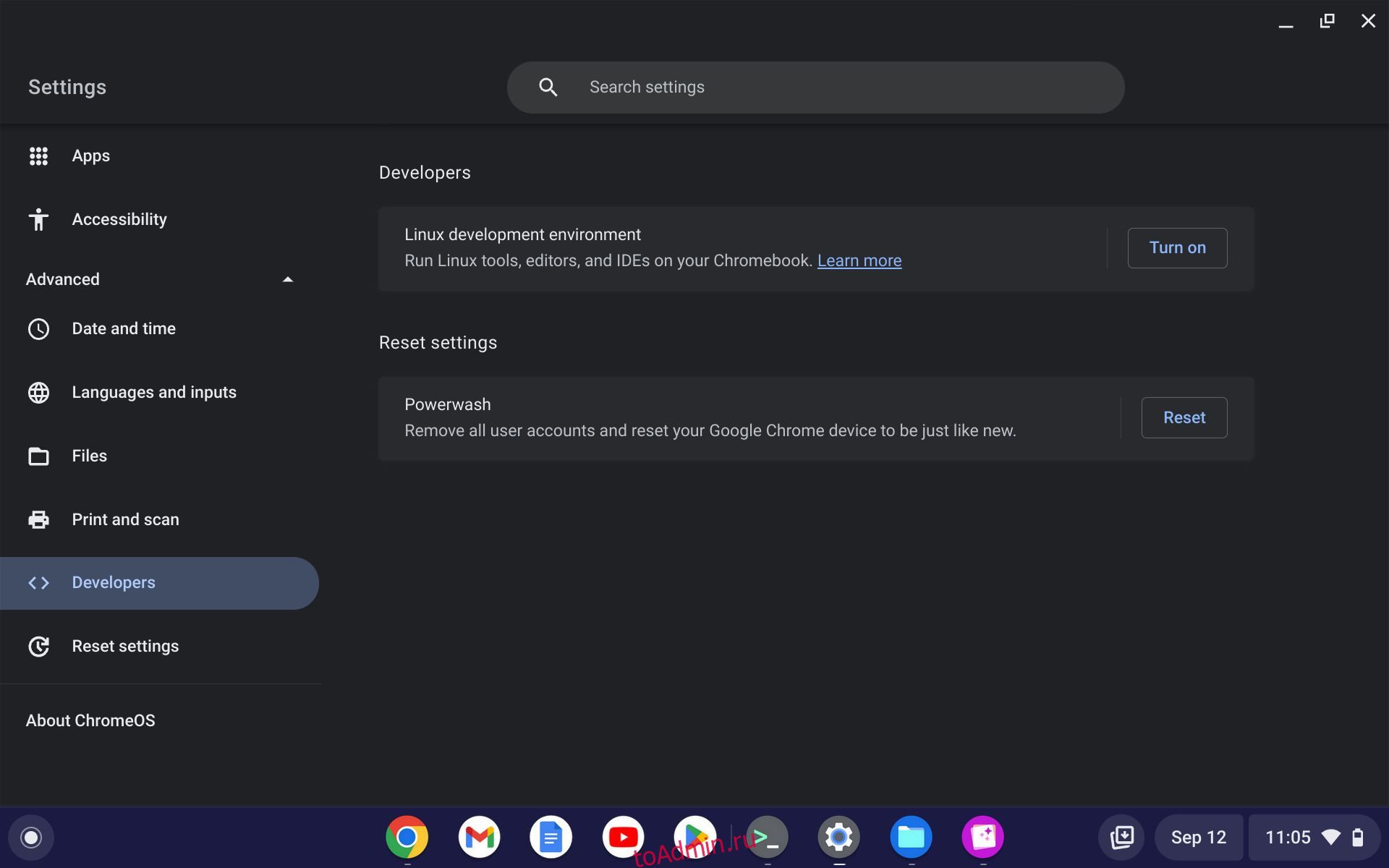Linux на Chromebook обеспечивает универсальность и удобство использования, особенно при использовании приложений Google и Linux. Если у вас есть Chromebook и вы хотите запустить Linux через терминал, вы можете обновить и обновить свой компьютер, чтобы установить последние доступные обновления.
Очень важно регулярно обновлять Chromebook, чтобы ваш компьютер мог воспользоваться преимуществами последних выпусков Google.
Вот как вы можете включить Linux, а также обновить свои пакеты через терминал Chromebook:
Оглавление
Как включить Linux на вашем Chromebook
Последние ноутбуки Chromebook поставляются предварительно сконфигурированными и с предустановленными контейнерами Linux, которые вы можете включать и выключать в зависимости от ваших требований. Чтобы включить Linux, сначала необходимо включить режим разработчика на Chromebook.
Просто выполните следующие действия, чтобы включить Linux на Chromebook:
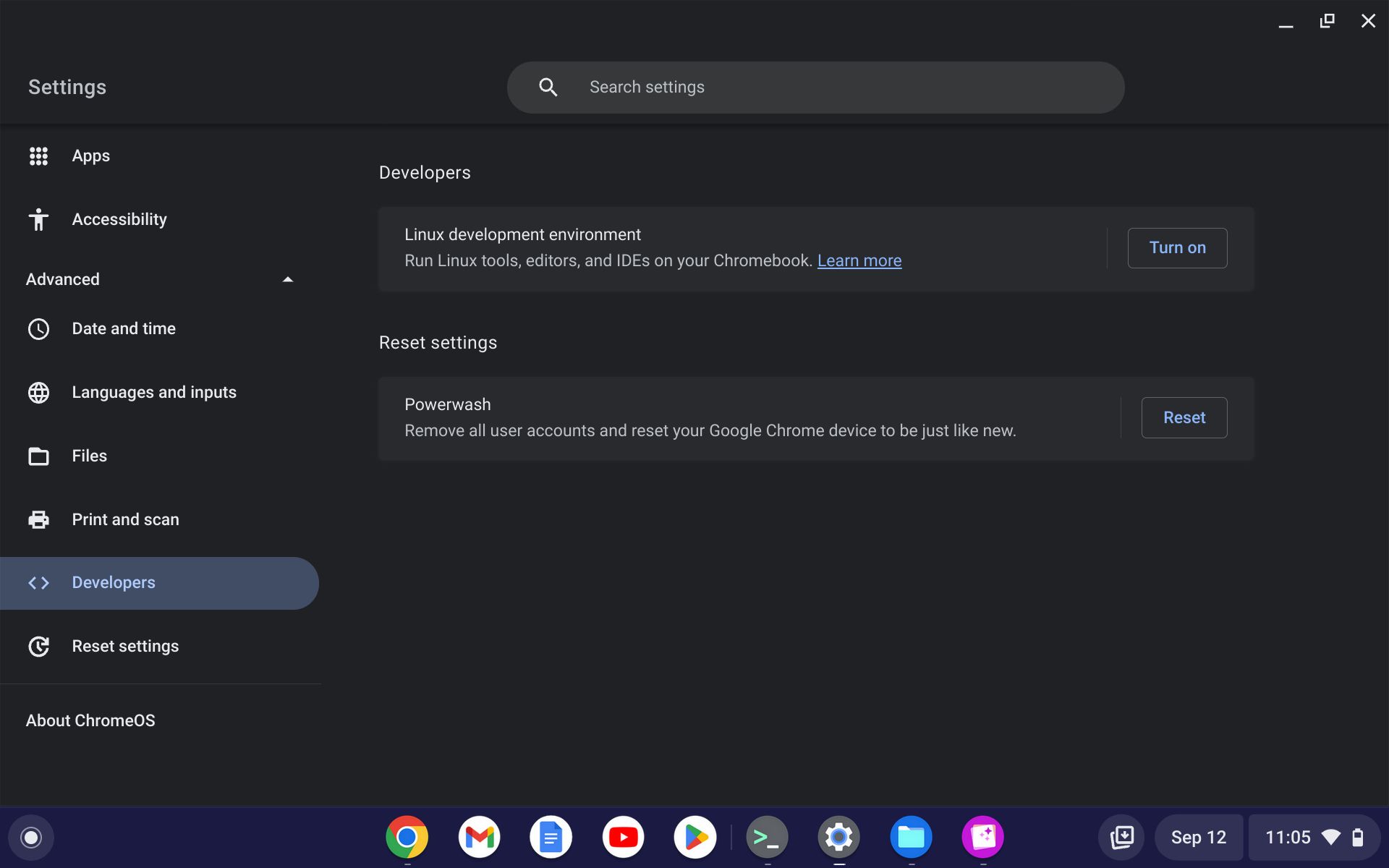
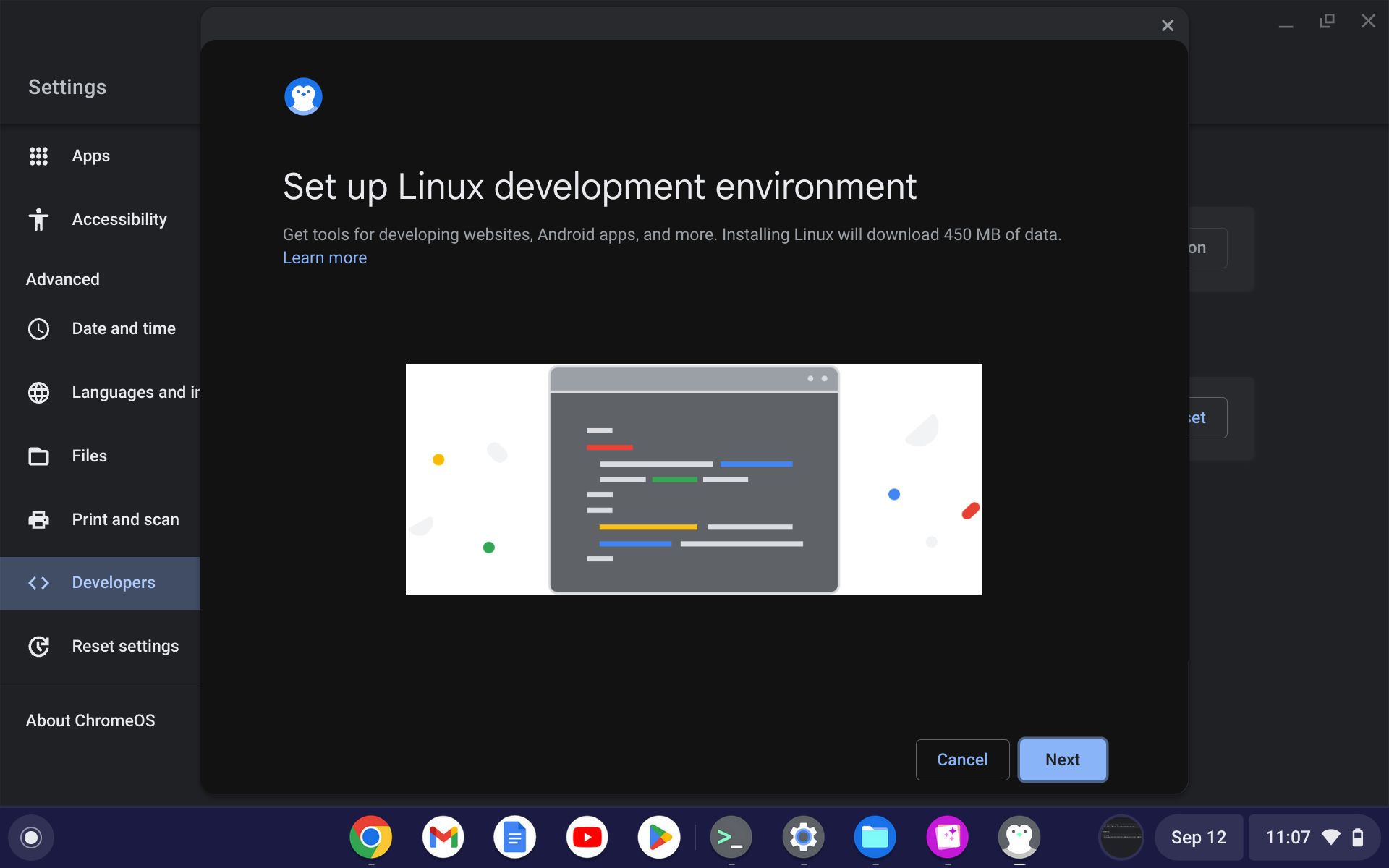
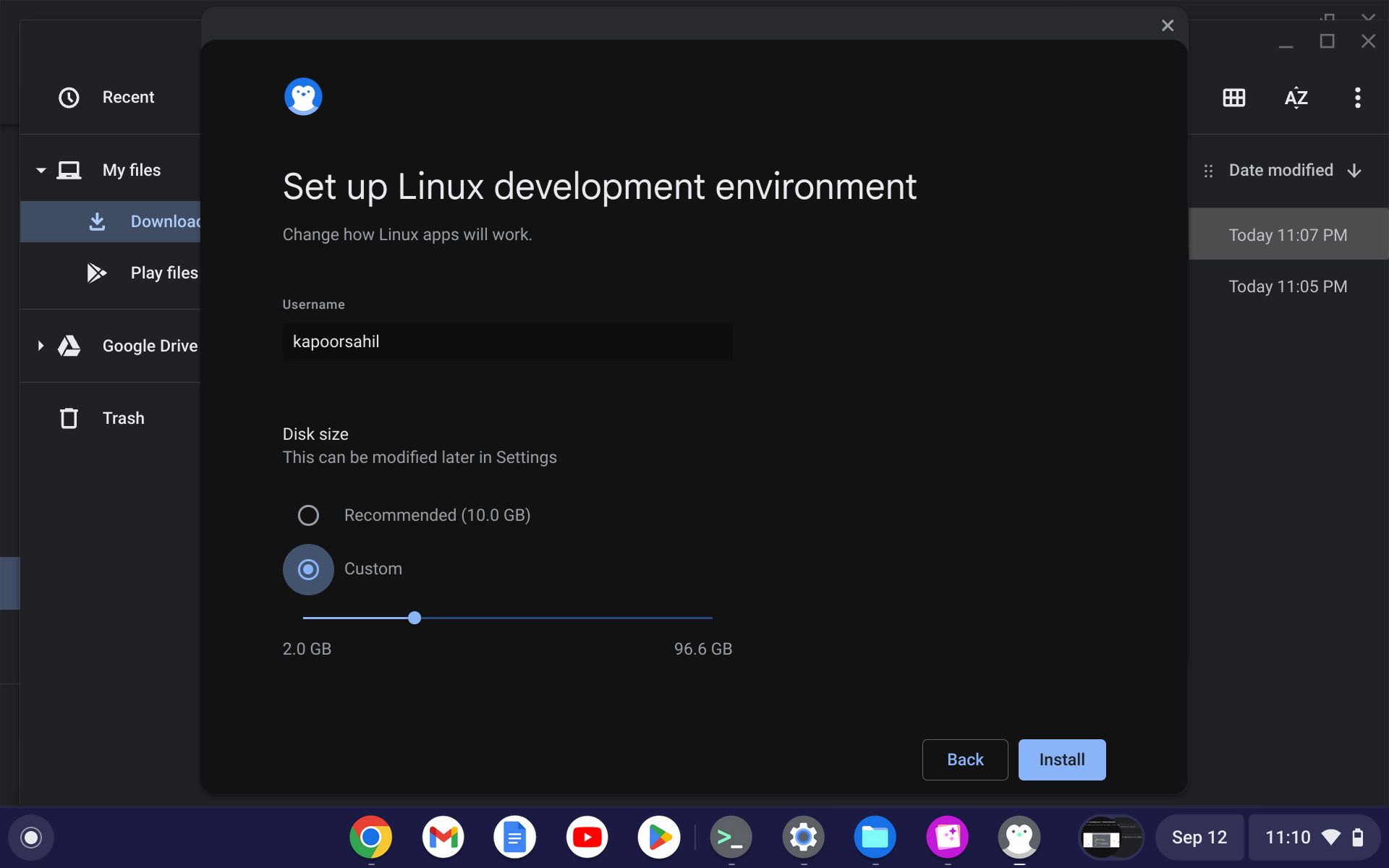
Новый интерфейс Chromebook для Linux может показаться немного запутанным, но при наличии правильных входных данных вы сможете быстро и в кратчайшие сроки запустить его.
Доступ к Penguin на Chromebook
Чтобы продолжить, вам необходимо получить доступ к терминалу Penguin, особенно если вы включили Linux и хотите обновить свои пакеты Linux. Вы можете открыть терминал, выполнив действия, перечисленные ниже:
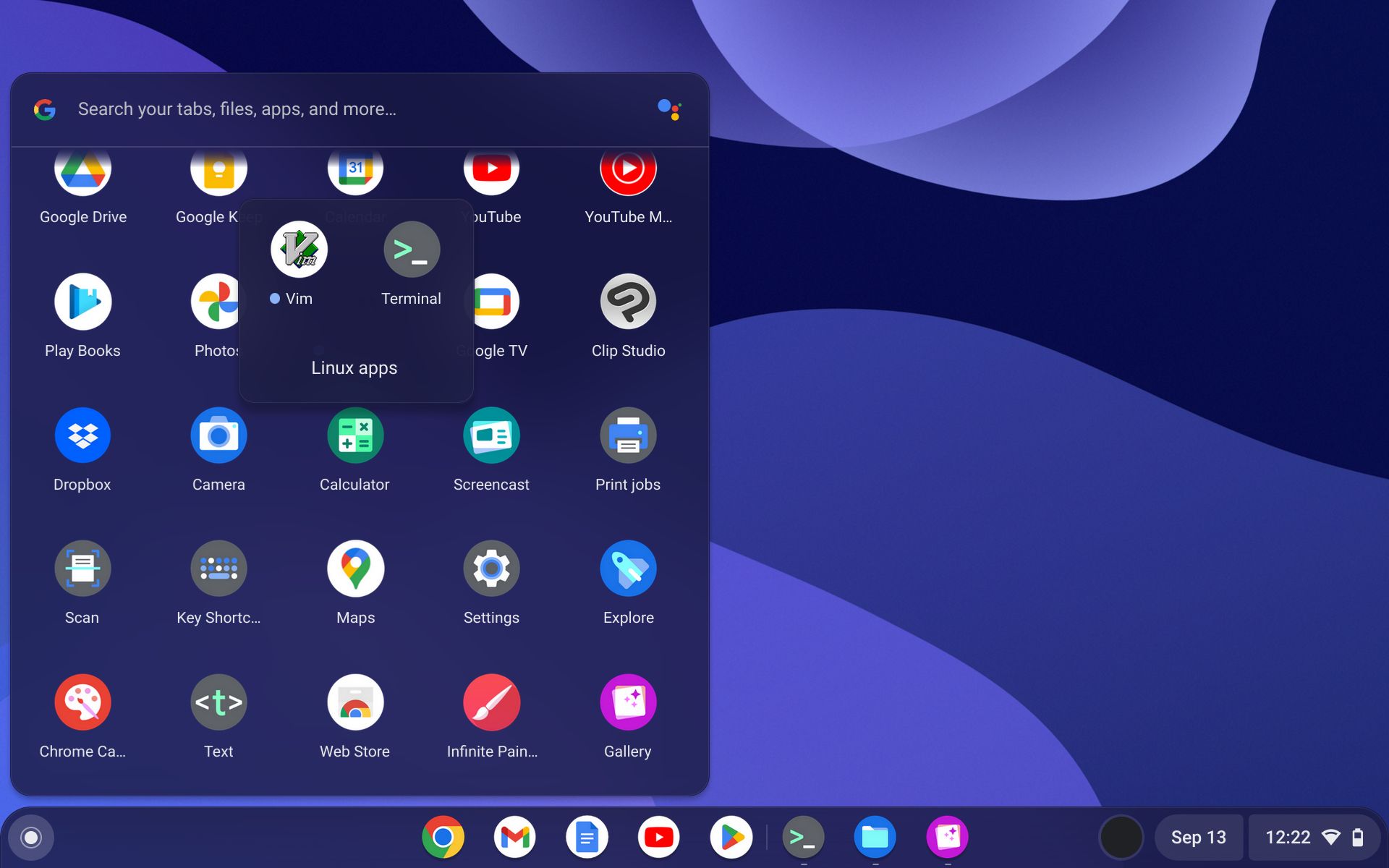
Обновите Chromebook через терминал
После включения Linux и настройки окна терминала вы можете обновить Linux на своем Chromebook. Как и в любом другом дистрибутиве на основе Debian, вы можете использовать команды обновления и обновления на своем Chromebook.
Чтобы обновить вашу машину, используйте:
sudo apt update
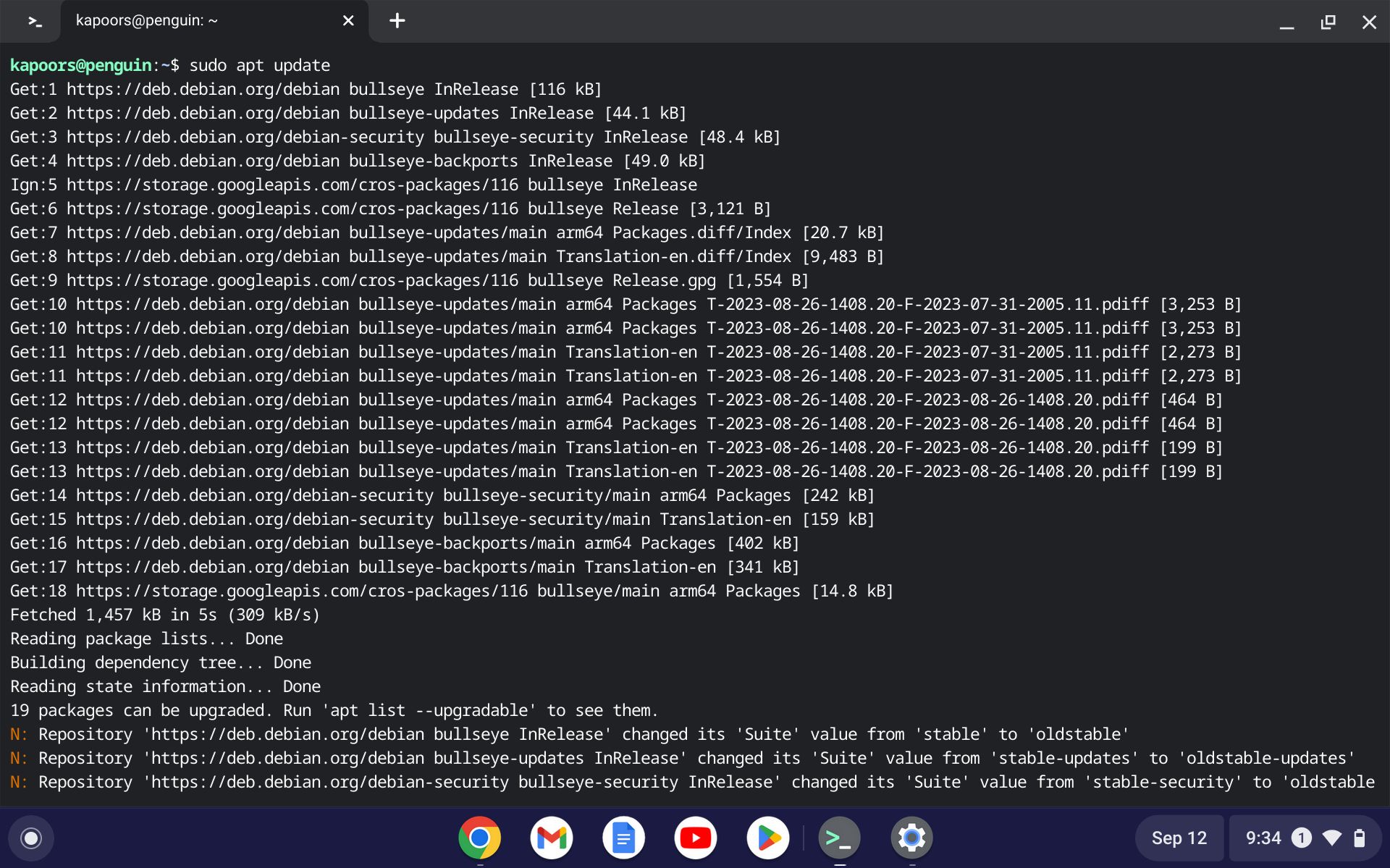
Дайте процессу обновления завершиться. После успешного завершения процесса вам будет предложено обновить доступные пакеты вашего компьютера. Используйте команду apt update для обновления до последних версий пакета.
sudo apt upgrade -y
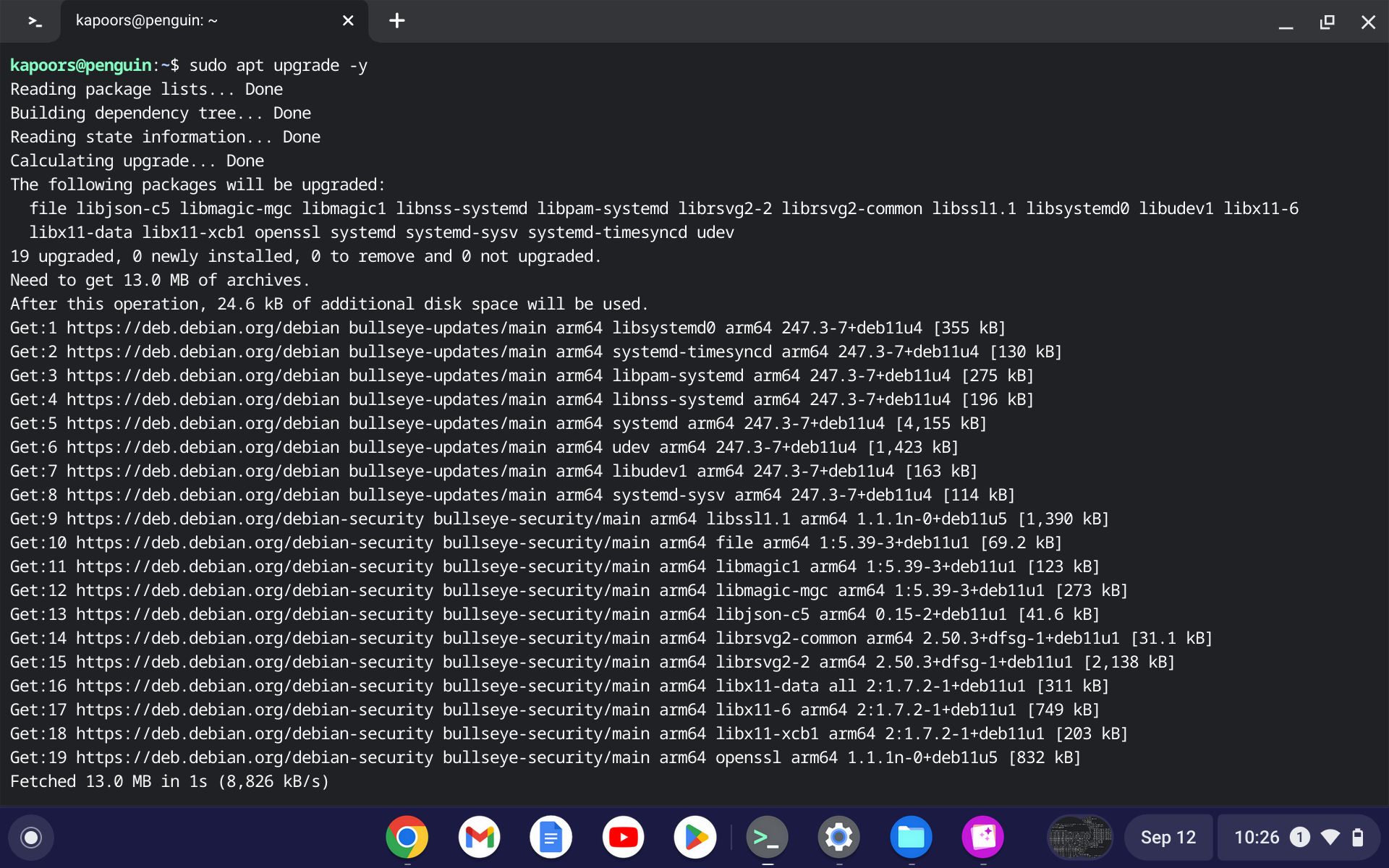
Вы даже можете запустить обе команды вместе; Linux обновит и обновит пакеты. Используйте команду ниже, чтобы обновить Linux одновременно:
sudo apt update && sudo apt upgrade -y
Если весь цикл пройден успешно, пришло время обновить ChromeOS до последней версии. Для этой цели вы можете использовать dist-upgrade следующим образом:
sudo apt dist-upgrade -y
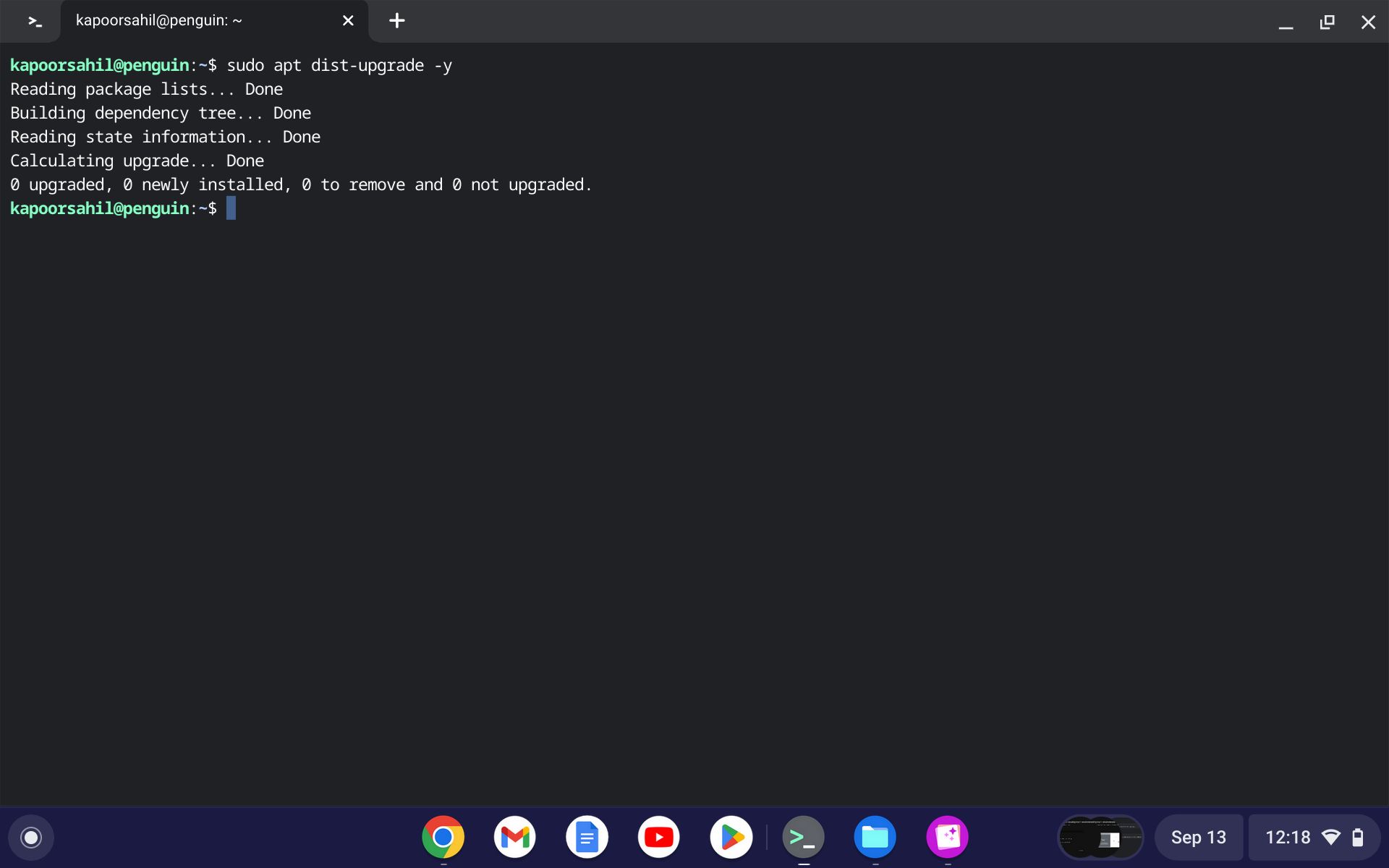
Поскольку Google регулярно выпускает обновления для ChromeOS, эта команда оказывается весьма полезной, особенно если вы хотите установить последнюю доступную версию.
Проверьте версию ОС после обновления
Опубликовав обновление ОС, вы сможете проверить, успешно ли обновилась ваша система. Для этого просто запустите:
cat /etc/os-release
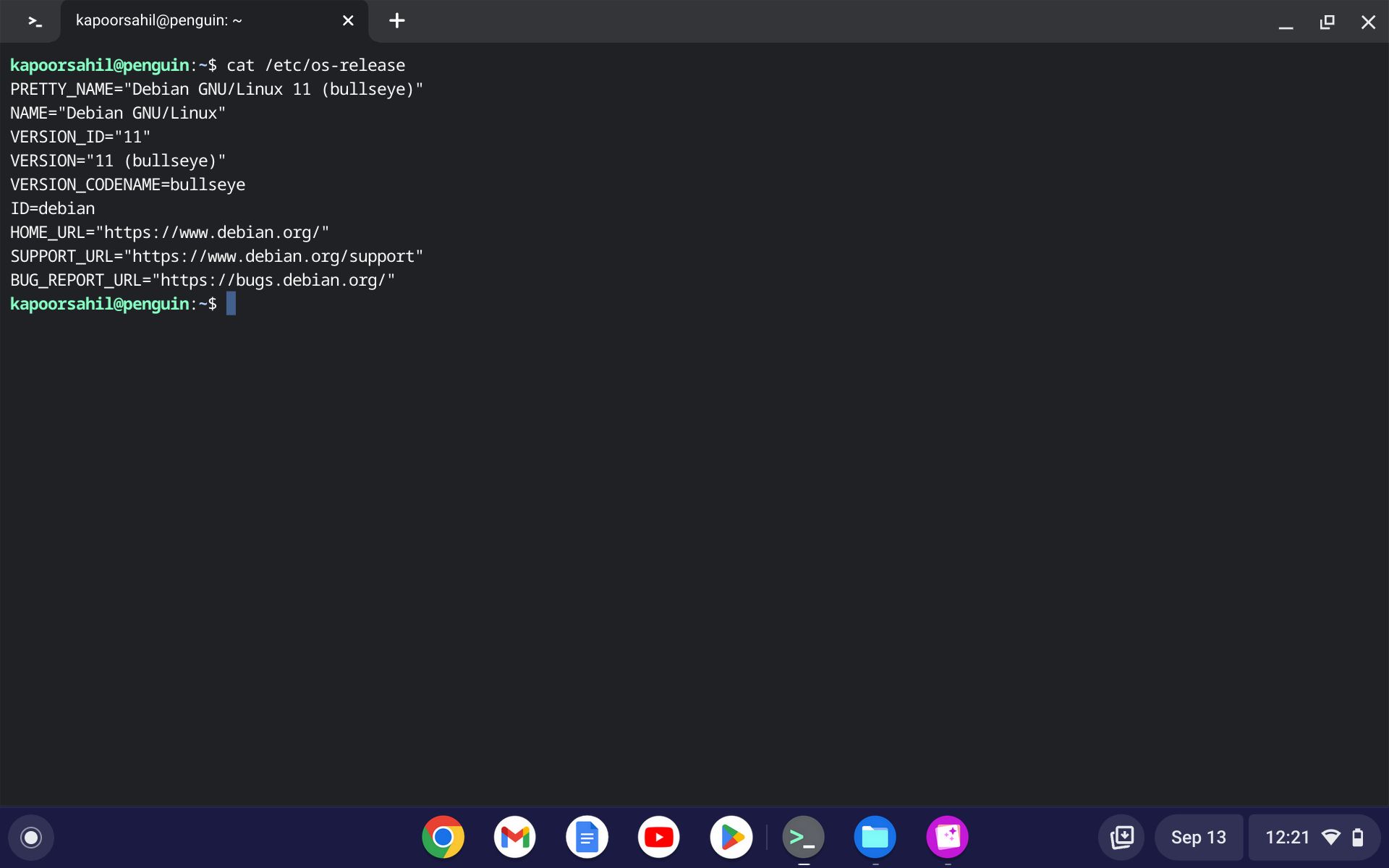
Номер версии напечатан на экране терминала, к которому вы можете обратиться для подтверждения.
Легко обновляйте и обновляйте Linux на своем Chromebook
Универсальность Linux как ОС очевидна, особенно когда вы можете запускать, загружать и использовать различные пакеты в ChromeOS. Весь процесс обновления и модернизации прост, понятен и выполняет свою работу.
В конце концов, имея дело с двумя лучшими операционными системами в городе, вы, несомненно, упростите процессы обновления.